Comme Google Photos et Facebook, OneDrive affiche également une notification affichant ce que vous avez téléchargé l’année dernière le même jour (mois/jour) qu’aujourd’hui. Cependant, si vous ne voulez pas les obtenir, vous pouvez désactiver OneDrive ce jour notification sur Windows 11/10 à l’aide de ce tutoriel.
OneDrive affiche un « En ce jour” notification pour les photos et vidéos que vous avez téléchargées le même jour l’année dernière pour vous faire savoir ce que vous avez fait plus tôt. Certaines personnes le trouvent utile car il vous permet de revivre les souvenirs. Cependant, si vous le trouvez inutile, ce guide étape par étape vous sera utile.
Il existe deux méthodes pour désactiver En ce jour notification de OneDrive sur un PC Windows – en utilisant l’option OneDrive intégrée et en utilisant l’Éditeur du Registre. Peu importe la voie que vous suivez, vous obtiendrez le même résultat.
Désactiver la notification OneDrive ce jour sur PC
Pour désactiver la notification OneDrive ce jour sur Windows 11/10, suivez ces étapes-
- Cliquez sur l’icône OneDrive dans la barre d’état système.
- Sélectionner Aide et paramètres > Paramètres.
- Passez à la Réglages languette.
- Décochez Lorsque les mémoires « Ce jour-là » sont disponibles case à cocher.
- Clique le d’accord bouton.
Dans un premier temps, assurez-vous que l’icône OneDrive est visible dans la barre d’état système. Sinon, recherchez OneDrive et faites-le fonctionner. Ensuite, cliquez sur le OneDrive icône visible dans la barre d’état système et sélectionnez dans Aide & Paramètres > Paramètres option.
Il ouvre le panneau des paramètres de OneDrive.
Vous devez passer à la Réglages onglet et décochez la case Lorsque les mémoires « Ce jour-là » sont disponibles case à cocher.
Enfin, cliquez sur le d’accord bouton pour enregistrer la modification.
C’est tout! À partir de maintenant, OneDrive n’affichera plus le En ce jour notification sur votre PC Windows.
Si vous souhaitez annuler la modification, vous devez ouvrir le même panneau de paramètres OneDrive et cocher la même case que celle mentionnée ci-dessus.
POINTE: Ce message montre comment désactiver les notifications OneDrive ce jour sur Android et iOS.
Désactiver la notification OneDrive ce jour à l’aide du registre
Pour désactiver la notification OneDrive ce jour sur Windows 11/10, suivez ces étapes-
- presse Gagner + R pour afficher l’invite Exécuter.
- Taper regedit et appuyez sur le Entrer bouton.
- Clique sur le Oui option.
- Aller vers Personnel dans HKEY_CURRENT_USER.
- Faites un clic droit sur Personnel > Nouveau > Valeur DWORD (32 bits).
- Nommez-le comme OnThisDayPhotoNotificationDisabled.
- Double-cliquez dessus pour définir les données de valeur comme 1.
- Clique le d’accord bouton.
Avant de passer aux étapes REGEDIT, il est recommandé de créer un point de restauration système.
Ouvrez maintenant l’Éditeur du Registre sur votre ordinateur. Pour ce faire, appuyez sur Gagner + Rtapez regedit et appuyez sur la touche Entrer bouton. S’il affiche le panneau de contrôle de compte d’utilisateur, cliquez sur le Oui bouton. Une fois l’Éditeur du Registre ouvert sur votre ordinateur, accédez au chemin suivant :
HKEY_CURRENT_USER\SOFTWARE\Microsoft\OneDrive\Accounts\Personal
Ici, vous devez créer une valeur REG_DWORD. Pour cela, faites un clic droit sur le Personnel touche et sélectionnez Nouveau > Valeur DWORD (32 bits).
Ensuite, nommez-le comme OnThisDayPhotoNotificationDisabled.
Maintenant, double-cliquez sur cette valeur REG_DWORD et définissez les données de la valeur comme 1.
Enfin, cliquez sur le d’accord bouton pour enregistrer la modification. Ensuite, vous devez vous reconnecter à votre ordinateur pour obtenir le changement.
Si vous souhaitez récupérer le paramètre d’origine, ouvrez la même valeur REG_DWORD et définissez les données de la valeur sur 0.
Alternativement, vous pouvez également supprimer cette valeur REG_DWORD.
Pour cela, faites un clic droit sur OnThisDayPhotoNotificationDisabled > sélectionnez le Supprimer option, et cliquez sur le Oui bouton.
C’est tout! Si vous avez un doute, faites-le nous savoir dans les commentaires.
Lire ensuite : Invitez les utilisateurs à déplacer les dossiers connus de Windows vers OneDrive.







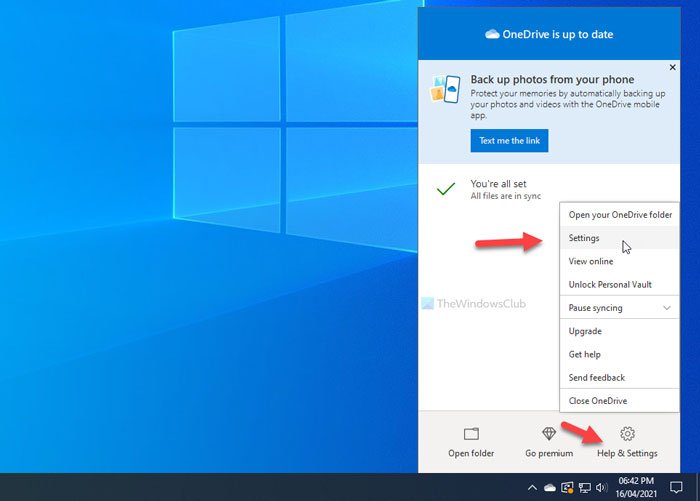
![[2023] 6 façons de copier / coller du texte brut sans formatage](https://media.techtribune.net/uploads/2021/03/5-Ways-to-Copy-Paste-Plain-Text-Without-Formatting-on-Your-Computer-shutterstock-website-238x178.jpg)






